1、使用Photoshop打开需要处理的照片;

2、在工具箱中选择椭圆选框工具(这里根据需要打码的区域形状选择,不一定非要用椭圆);
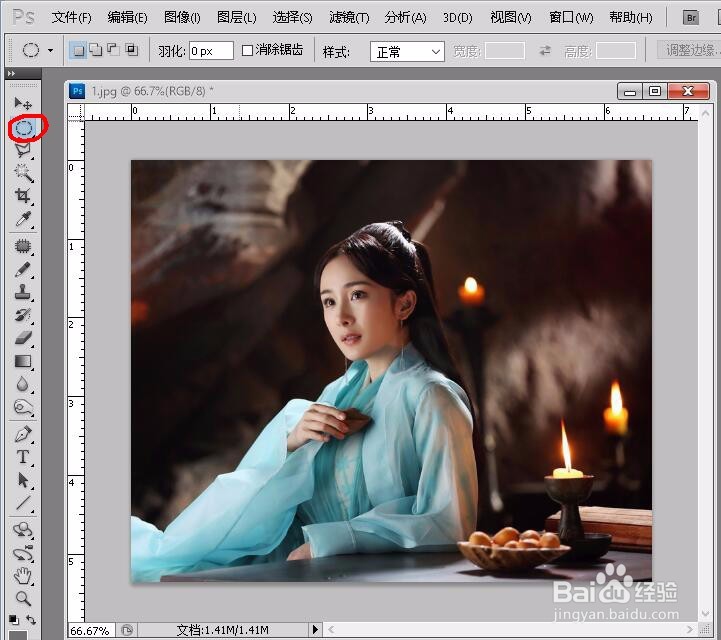
3、框选出需要打码的区域;

4、选择菜单中“滤镜-像素化-马赛克“;
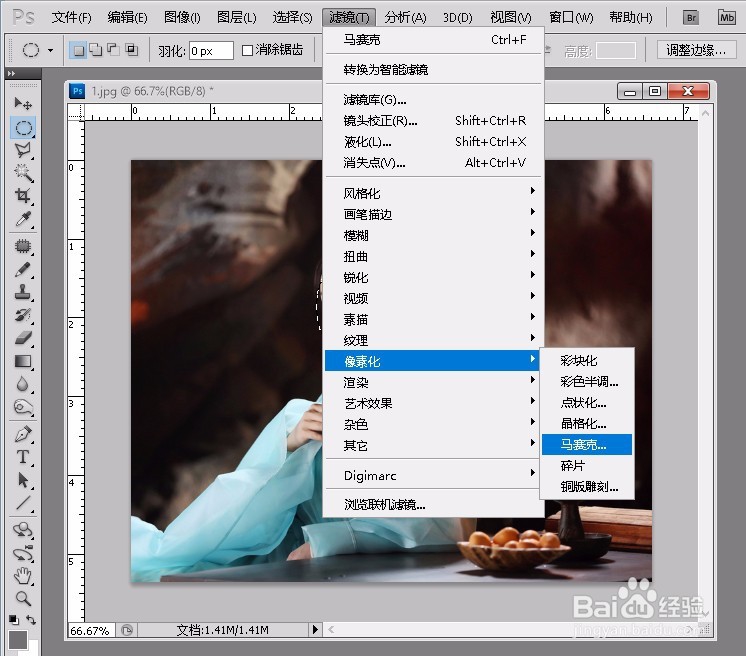
5、在马赛克选项中设置单元格大小,可以拖动滑块或输入数值,根据预览图调整到自己需要的效果,调整完成后点击“确定”;
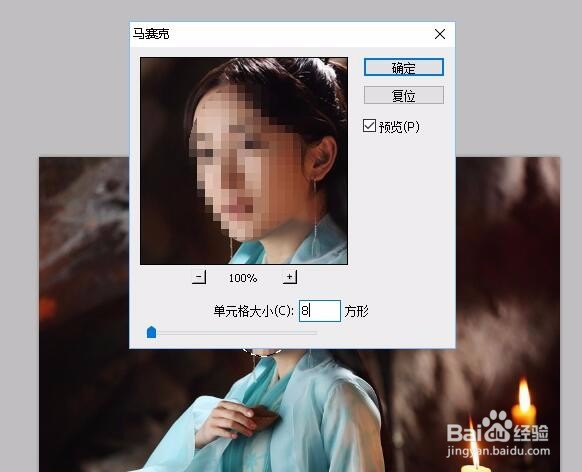
6、按Ctrl+D取消选区,保存图片,这样我们就完成了给照片添加马赛克效果的操作。

1、使用Photoshop打开需要处理的照片;

2、在工具箱中选择椭圆选框工具(这里根据需要打码的区域形状选择,不一定非要用椭圆);
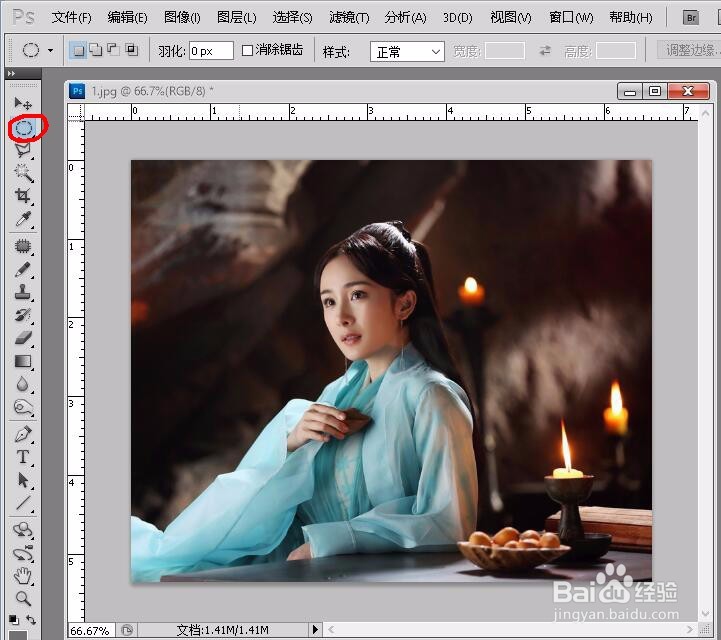
3、框选出需要打码的区域;

4、选择菜单中“滤镜-像素化-马赛克“;
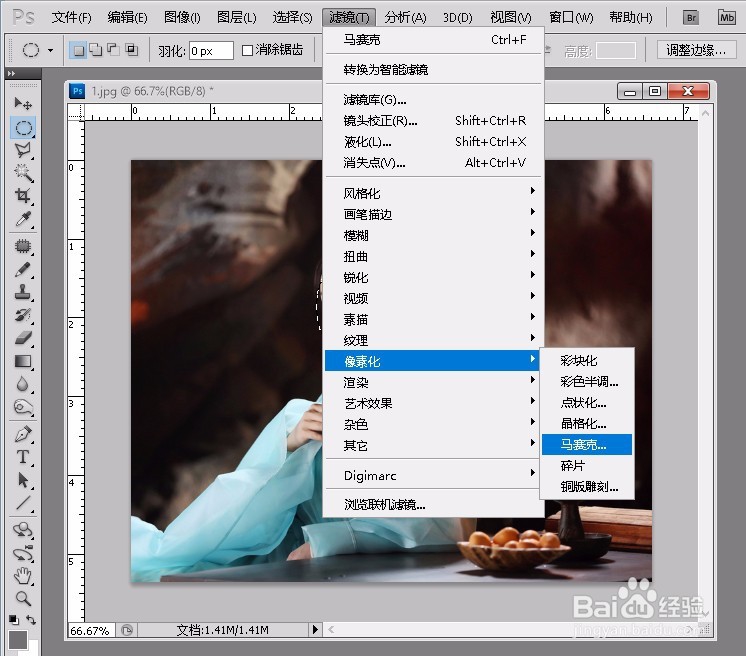
5、在马赛克选项中设置单元格大小,可以拖动滑块或输入数值,根据预览图调整到自己需要的效果,调整完成后点击“确定”;
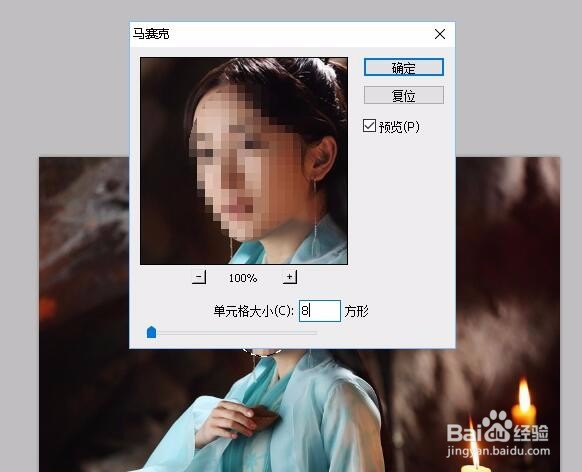
6、按Ctrl+D取消选区,保存图片,这样我们就完成了给照片添加马赛克效果的操作。
